一、下载office办公软件
1、复制office软件下载链接,粘贴到浏览器地址栏,回车。输入提取码,点提取文件,会自动跳转百度网盘(电脑上面要有百度网盘软件,不然无法下载,没有的话提前下载安装一下百度网盘客户端)
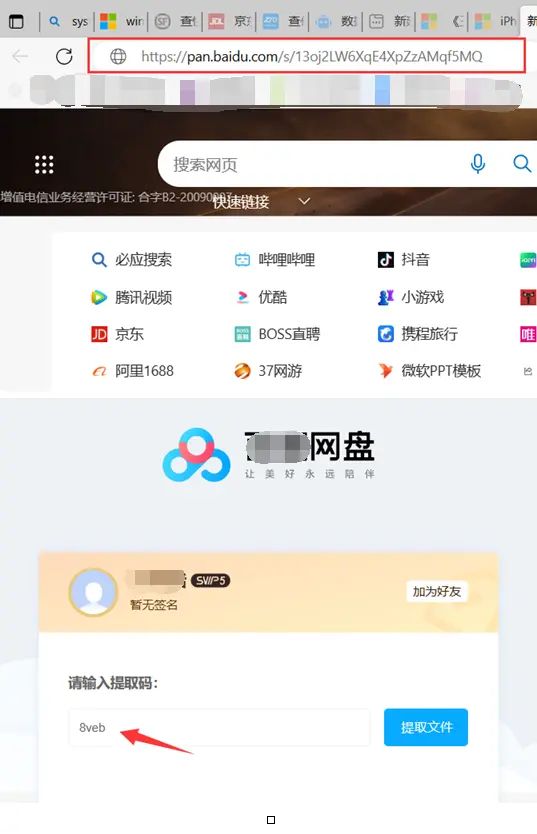
2、等待下载完成,打开所在文件夹
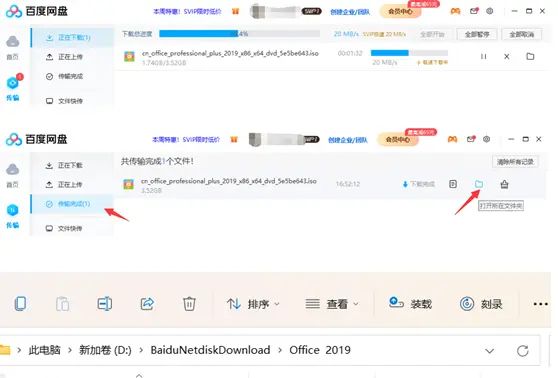
3、双击office光盘映像文件打开,双击Setup应用程序
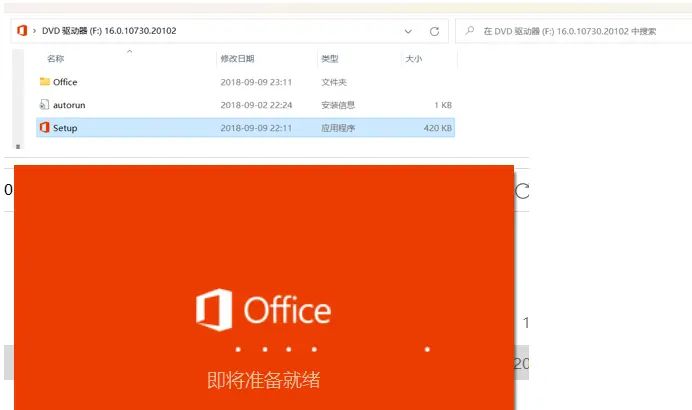
4、等待安装完成(这里会比较慢)
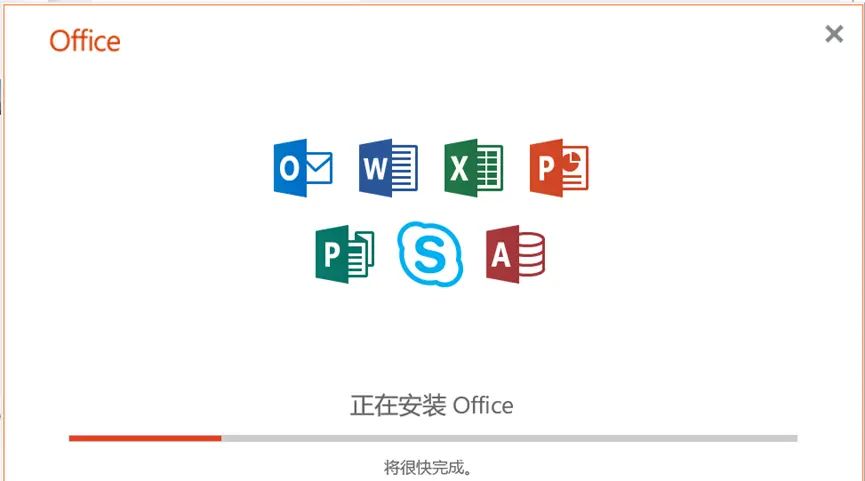
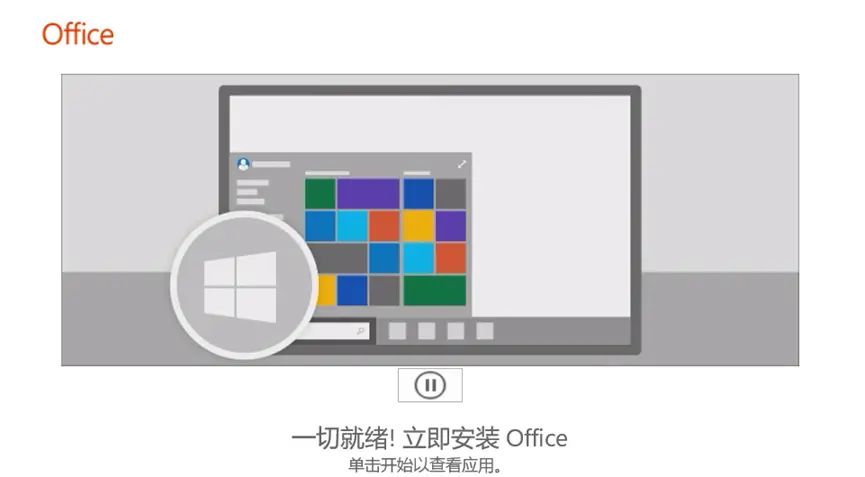
二、关闭防火墙和安全中心的实时防护
1、点击系统开始菜单,搜索防火墙,选择Windows Defender 防火墙,点击“启用或关闭Windows Defender 防火墙”,两个都选关闭,确定。

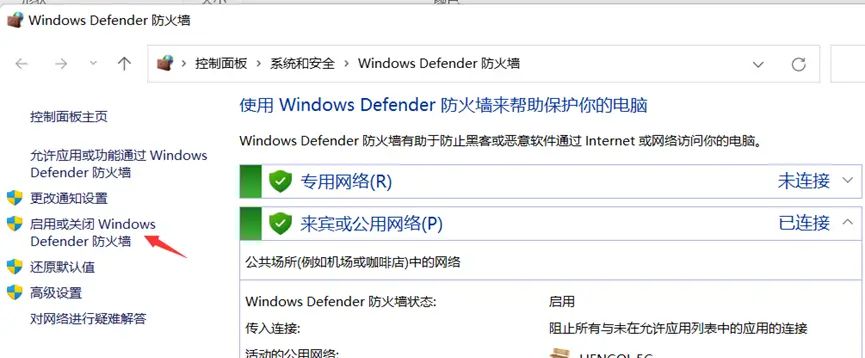
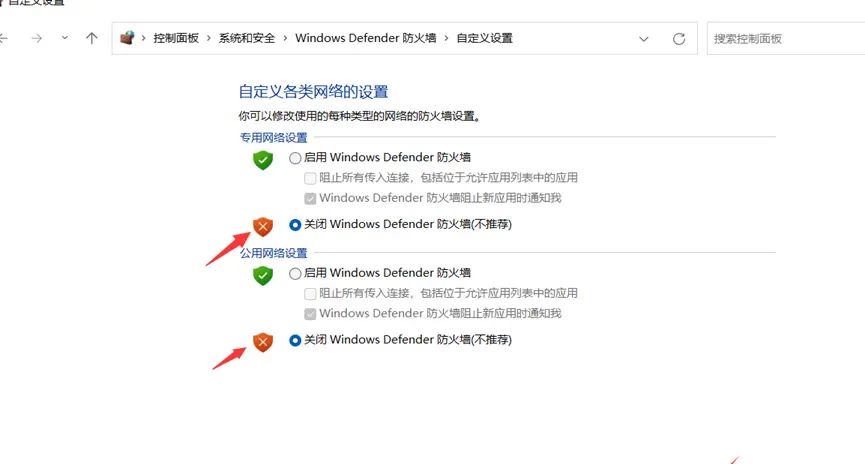
2、屏幕右下角,打开安全中心,关掉实时保护。
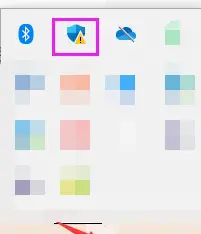
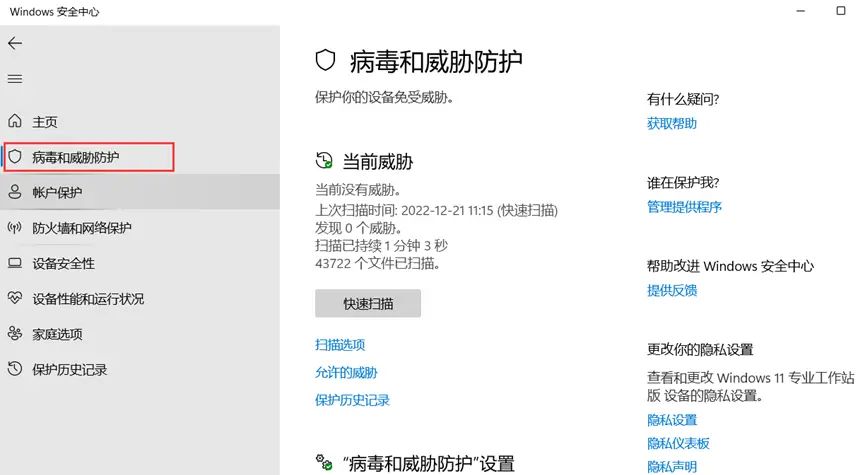
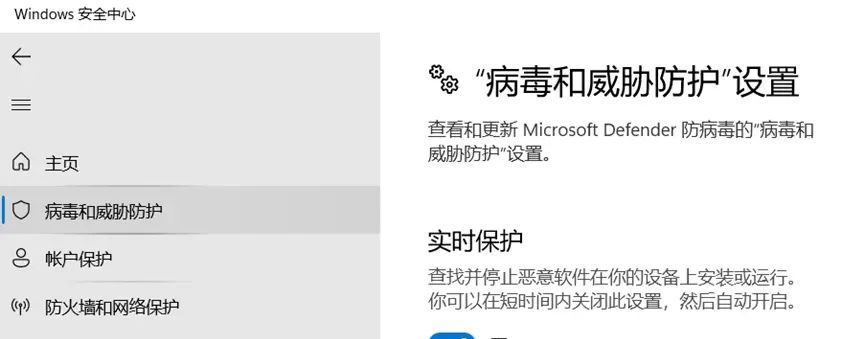
三、下载KMS激活软件
1、和下载office同样的步骤,下载KMS激活软件(关闭防火墙和安全中心实时防护的作用就是防止下载安装kms激活软件时被系统当做病毒删除)
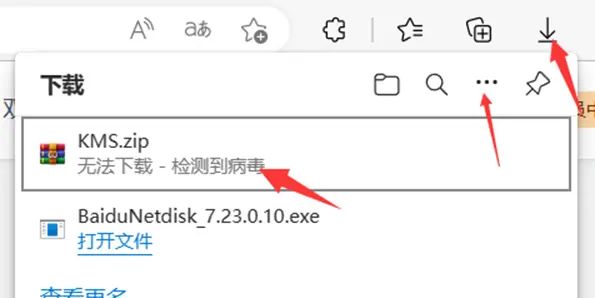
2、下载的激活软件是压缩包,不能直接安装,需要先解压,点击KMS压缩包,鼠标右键,全部解压缩

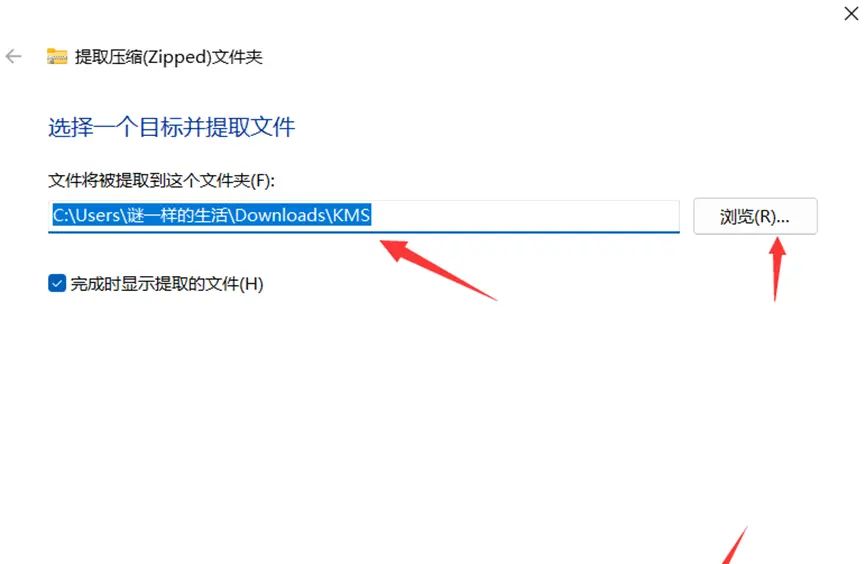
3、解压完打开,双击应用程序
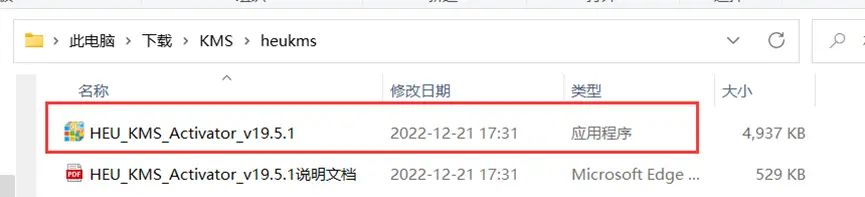
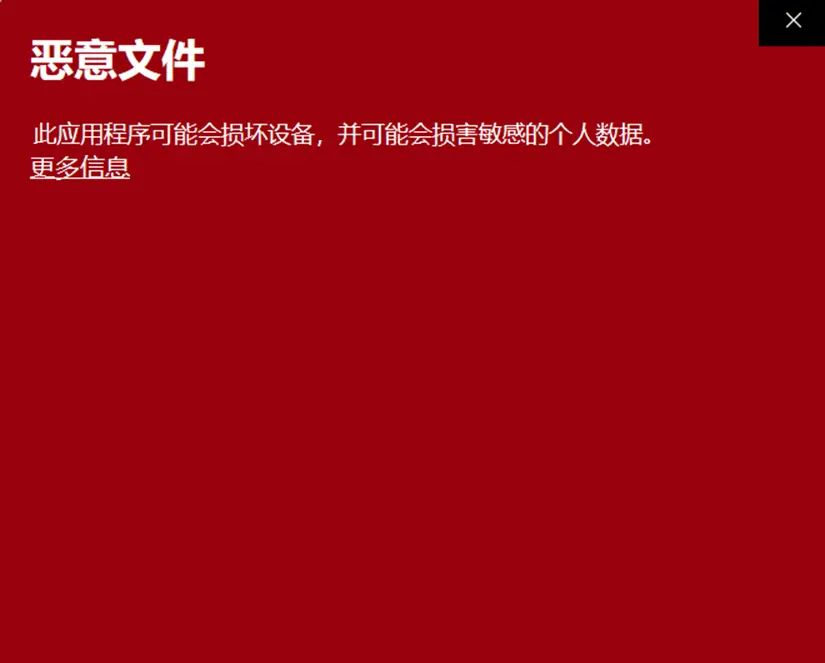
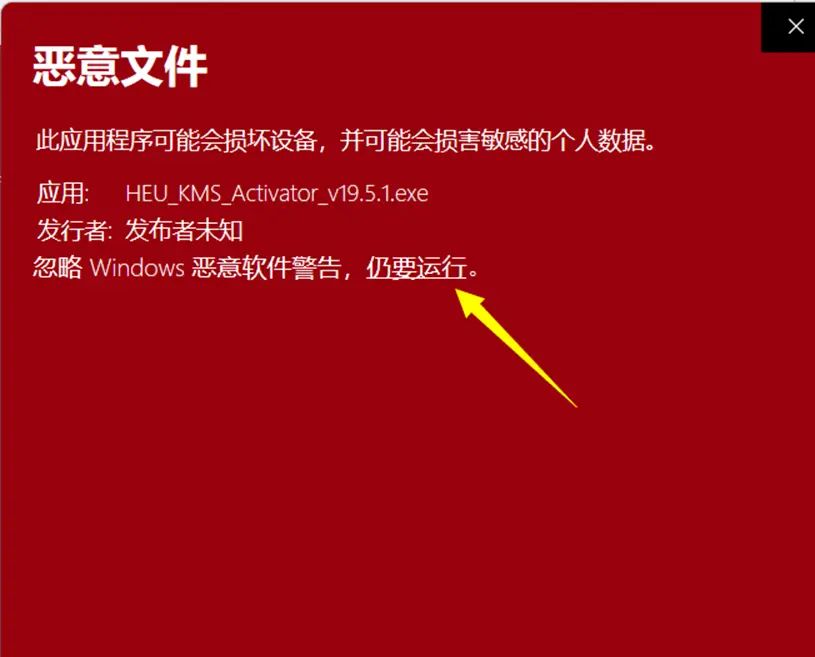
4、选择激活Miscrosoft Office,等待下方进度条完成
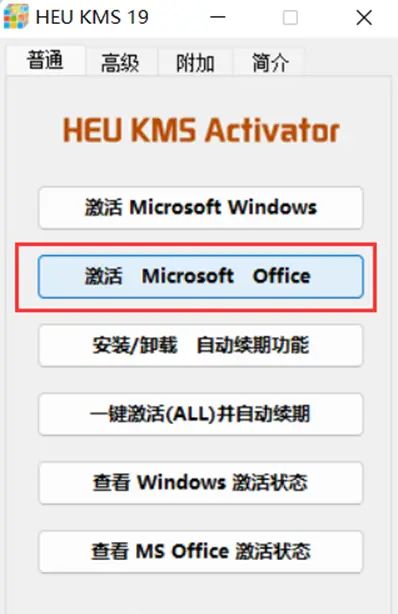
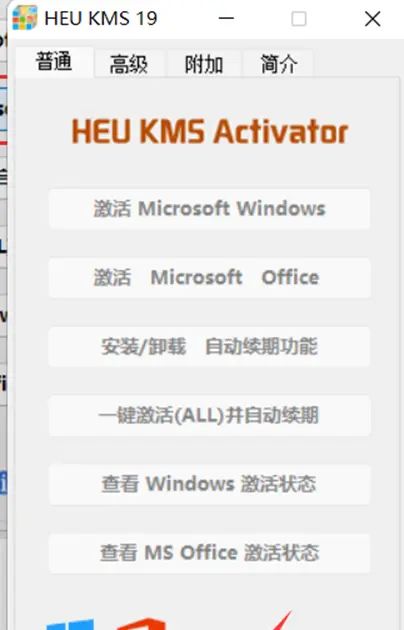
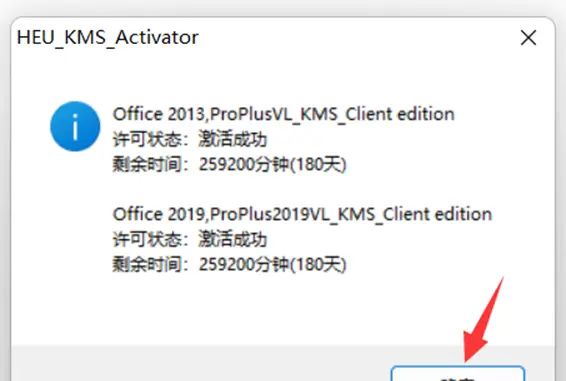
四、使用安装的office
1、系统开始菜单里边打开最新安装的Word、Excel等使用就可以了
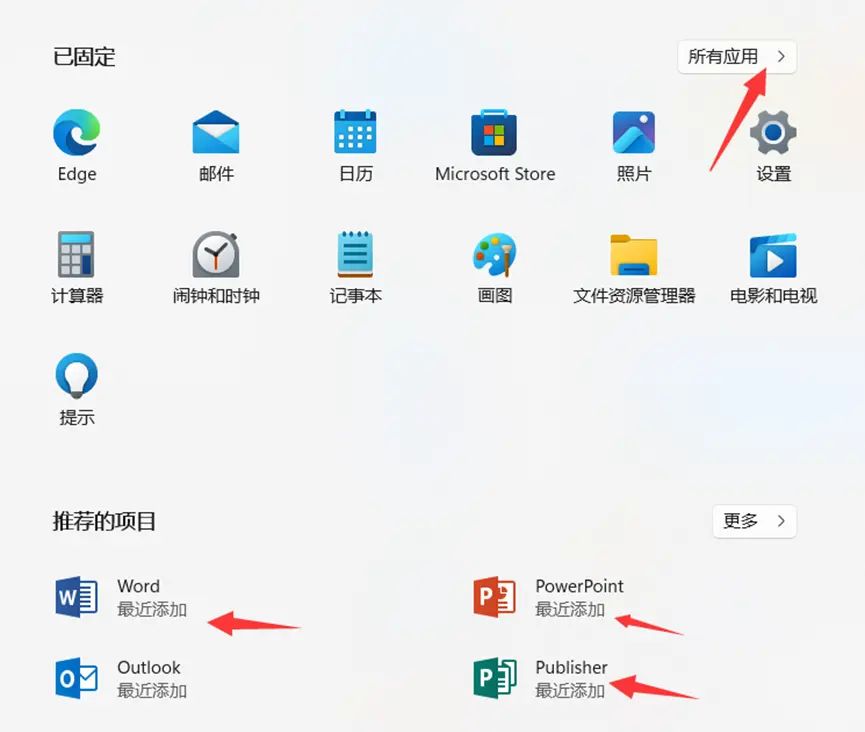
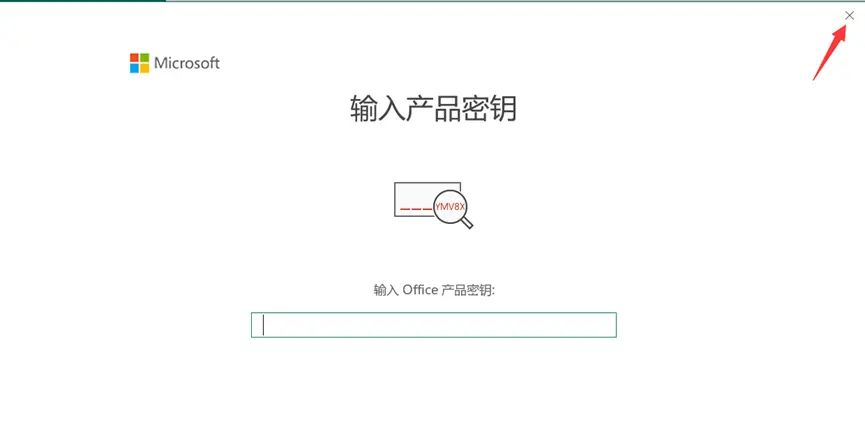
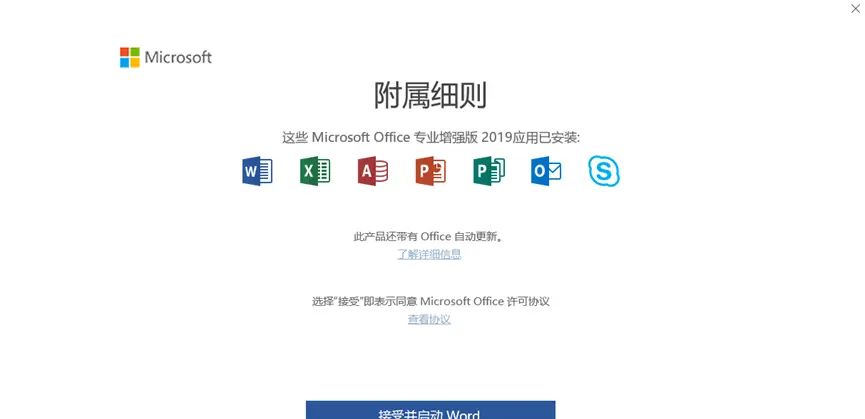

© 版权声明
文章版权归作者所有,未经允许请勿转载。如内容涉嫌侵权,请在本页底部进入<联系我们>进行举报投诉!
THE END






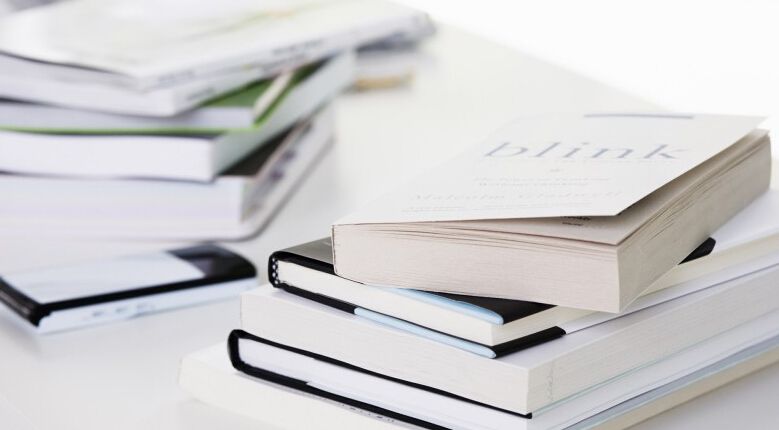



















暂无评论内容